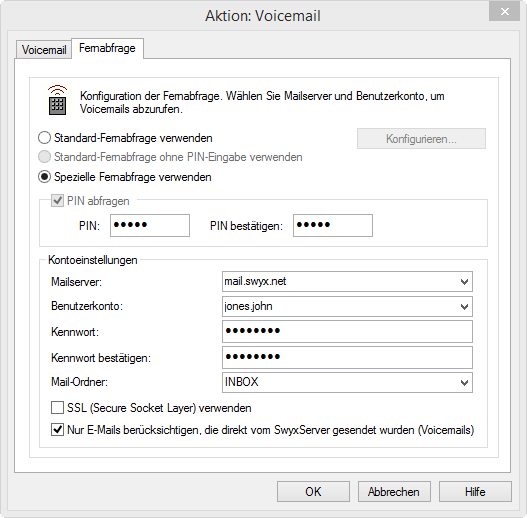Die Voicemail-Aktion verbindet den Anrufer mit einer von Ihnen für diese Aktion definierten Voicemail:
Wenn die Rufnummer (Anrufer-ID) des Anrufers automatisch übermittelt wird, so wird diese bei der aufgezeichneten Voicemail (Nachricht) des Anrufers gespeichert. So können Sie den Anrufer später unter dieser Rufnummer zurückrufen.
Wird keine Rufnummer übermittelt, dann können Sie die Rufnummer folgendermaßen erfragen: Die Anrufer-ID-Ansage wird abgespielt zum Beispiel mit der Ansage „Bitte wählen Sie nun auf Ihrem Telefon die Rufnummer, unter der Sie erreichbar sind. Schließen Sie die Rufnummer mit der Raute-Taste ab“. Alle eingehenden DTMF-Tasten bis zur Raute-Taste (#), die der Anrufer eingibt, werden als Anrufer-ID gespeichert.
1 Legen Sie fest, ob Sie Ihre normale Standardvoicemail verwenden oder ob Sie für diese Aktion eine spezielle Voicemail (z. B. mit einer anderen Ansage) definieren möchten.
Möchten Sie die Standardvoicemail verwenden, so aktivieren Sie diese Option. Sie können die Standardvoicemail hier noch verändern. Klicken Sie hierzu auf „Konfigurieren...“.
2 Um den Begrüßungstext festzulegen, aktivieren Sie „Begrüßung“.
Sie haben mehrere Möglichkeiten:

Wählen Sie aus der Dropdownliste eine Datei aus.

Durchsuchen Sie Ihre Festplatte durch Klicken auf

.
Klicken Sie auf

, um die ausgewählte Datei anzuhören. Klicken Sie auf

, um das Abspielen zu stoppen.

Zum Aufnehmen einer neuen Ansage klicken Sie auf

: Sie werden dann aufgefordert, einen Dateinamen einzugeben. Es erscheint das Fenster „Aufnahme beginnen“. Klicken Sie auf „Start“, um mit der Aufzeichnung Ihrer Ansage zu beginnen. Beenden Sie die Aufnahme durch Klicken auf

.

Durch Klicken auf

können Sie die ausgewählte Datei löschen.
| Die WAV-Dateien, die vom Administrator allen Benutzern zur Verfügung gestellt werden, haben den Zusatz „(Vorlage)“ im Dateinamen. Diese Vorlagen können nicht gelöscht werden. |
3 Aktivieren Sie „DTMF als Anrufer-ID verwenden“, um die Rufnummer des Anrufers zu erfragen, wenn diese nicht übermittelt wurde. In diesem Fall kann der Anrufer seine Rufnummer (Anrufer-ID) mit Hilfe von DTMF-Tönen übermitteln.
Sie können die Ansage, wie auch schon für „Begrüßung“ beschrieben, definieren.
4 Aktivieren Sie „Ansage“, um eine weitere Ansage festzulegen (nur sinnvoll, wenn Sie im vorherigen Bedienschritt die Anrufer-ID erfragt haben).
Sie können die Ansage, wie auch schon für „Begrüßung“ beschrieben, definieren.
5 Geben Sie im Feld „Maximale Nachrichtenlänge … Sekunden“ an, wie lange die Nachricht des Anrufers aufgenommen wird (Timeout).
6 Bestimmen Sie im Feld „E-Mail senden an“, an wen die Voicemail gesendet werden soll.
7 Schalten Sie „Fernabfrage mit Hilfe der *-Taste während der Voicemail-Ansage starten“ ein, um von einem anderen Anschluss aus Ihre Voicemails abzuhören oder um Ihre sofortige Umleitung aus der Ferne verändern zu können.
8 Wechseln Sie zur Registerkarte „Fernabfrage“.
9 Legen Sie fest, ob Sie Ihre normale Standard-Fernabfrage (mit oder ohne PIN-Eingabe) verwenden oder ob Sie für diese Aktion eine spezielle Fernabfrage (z. B. mit einer anderen PIN) definieren möchten:

Möchten Sie die Standard-Fernabfrage verwenden, so aktivieren Sie diese Option. Sie können die Standard-Fernabfrage hier noch verändern. Klicken Sie hierzu auf „Konfigurieren...“.
Die Registerkarte „Standard-Fernabfrage“ öffnet sich.

Möchten Sie eine spezielle, nur für diese Aktion geltende Fernabfrage einrichten, so aktivieren Sie die Option „Spezielle Fernabfrage verwenden“.
10 Legen Sie die PIN (Persönliche Identifikationsnummer) fest, die Sie zur Identifizierung eingeben und bestätigen Sie diese.
11 Im Feld „Mailserver“ geben Sie den Namen des Mailservers ein, an den Ihre Voicemails gesendet werden.
12 Im Feld „Benutzerkonto“ geben Sie Ihr Benutzerkonto für diesen Mailserver an.
13 Geben Sie Ihr Kennwort auf diesem Mailserver ein und bestätigen Sie es.
14 Geben Sie den Namen des E-Mail-Ordners an, in dem die neuen Voicemails zu finden sind. Verwenden Sie „INBOX“ als Synonym für „Posteingang“.
| Geben Sie hier ein Unterverzeichnis an, so achten Sie bitte darauf, den korrekten Namen z. B. „INBOX/Voicemails“ vollständig anzugeben (Verwenden Sie in diesem Fall ein ’/’ und kein ’\’). |
15 Weiter können Sie festlegen, ob SwyxServer bei der Abfrage der Voicemails bei Ihrem Mailserver das Sicherheitsprotokoll SSL (Secure Socket Layer) benutzen soll. Ihr Mailserver muss dieses Protokoll unterstützen.
16 Möchten Sie nur die Voicemails abhören, so aktivieren Sie die Option „Nur E-Mails berücksichtigen, die von SwyxServer gesendet wurden (Voicemails)“.
17 Klicken Sie auf „OK“, um das Fenster zu schließen.
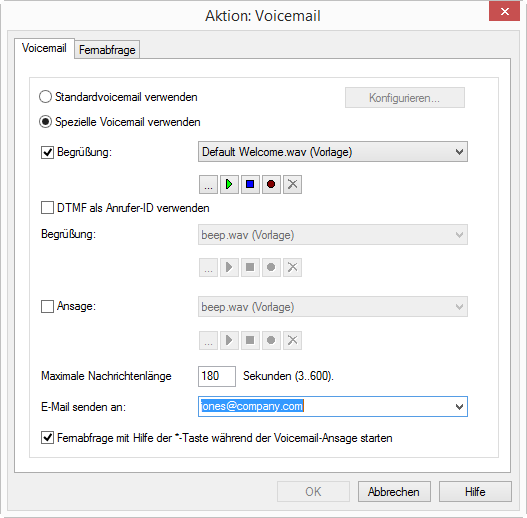
 .
. , um die ausgewählte Datei anzuhören. Klicken Sie auf
, um die ausgewählte Datei anzuhören. Klicken Sie auf  , um das Abspielen zu stoppen.
, um das Abspielen zu stoppen. : Sie werden dann aufgefordert, einen Dateinamen einzugeben. Es erscheint das Fenster „Aufnahme beginnen“. Klicken Sie auf „Start“, um mit der Aufzeichnung Ihrer Ansage zu beginnen. Beenden Sie die Aufnahme durch Klicken auf
: Sie werden dann aufgefordert, einen Dateinamen einzugeben. Es erscheint das Fenster „Aufnahme beginnen“. Klicken Sie auf „Start“, um mit der Aufzeichnung Ihrer Ansage zu beginnen. Beenden Sie die Aufnahme durch Klicken auf  können Sie die ausgewählte Datei löschen.
können Sie die ausgewählte Datei löschen.